Başkalarının gizliliğimizi kontrol etmesini veya yaramaz çocukların telefonumuzu oynamasını önlemek için şifre, PIN, desen veya parmak izi belirleriz. Özellikle tüm kişisel, profesyonel ve finansal bilgilerin telefonumuzda olduğu bir çağdayken, telefonumuzu şifre, PIN veya desenlerle kilitlemek gerekli ve önemlidir. Ancak şifrenizi unuttuysanız ne yapmalısınız? Kilitli Android telefonunuzdaki verilere nasıl erişirsiniz? Bu yazıda, Android telefonunuzun kilidini açmak ve kilitli cihazınızdaki verileri çıkarmak için en eksiksiz yöntemleri önereceğiz.
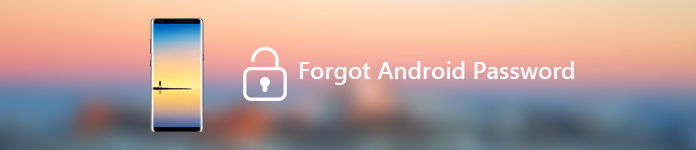
- Bölüm 1. Cihazımı Bul'u Kullanarak Android Telefonun Kilidini Aç (Android 5.0 ve Üstü)
- Bölüm 2. Google Telefon ile Android Telefonun kilidini açın (Android 4.4 veya Daha Düşük)
- Bölüm 3. Cep Telefonumu Bul ile Samsung Telefonun Kilidini Açın
- Bölüm 4. Kilitli Android Cihazından Veri Çıkar
- Bölüm 5. Fabrika Ayarlarına Sıfırla Android Telefonun Kilidini Açın
- Bölüm 6. Üçüncü Taraf Uygulamasıyla Android Telefonun Kilidini Açın
Bölüm 1. Cihazımı Bul'u Kullanarak Android Telefonun Kilidini Aç (Android 5.0 ve Üstü)
Android cihazınız Android 5.0 Lollipop veya üstünü çalıştırıyorsa, ekranınızdaki kilidi kaldırmak için Google'ın Cihazımı Bul özelliğini kullanabilirsiniz. Ancak kötü haber şu ki, Google'ın yıllardır Cihazlarımı Bul aracılığıyla kullanıcıların PIN'i değiştirmesine izin vermesi, ancak şimdi bu işlev artık kullanılamıyor. Şu anda yalnızca Cihazınızı Silmeyi seçebilirsiniz; bu, cihazınızdaki tüm verileri siler ve Android telefonunuz için yeni bir PIN belirlemenize izin verir. Dolayısıyla, cihazınızı Google ile düzenli olarak yedeklediyseniz, bu özelliği Android telefonunuzun kilidini açmak için kullanabilirsiniz. İşte nasıl yapılacağı:
- Türkiye Dental Sosyal Medya Hesaplarından bizi takip edebilirsiniz. Benim Cihazı bul bilgisayarınızda, dizüstü bilgisayarınızda veya başka bir cep telefonunda siteye giriş yapın ve Google hesabınızla oturum açın.
- Mevcut Android cihazlarınızı görüntüler, bu Google hesabına bağlı birden fazla cihazınız varsa, sayfanın sol üst köşesindeki simgesine ve adına tıklayarak cihazı seçmeniz gerekir.
- Kilit ekranı şifreniz de dahil kilitli Android telefonunuzdaki tüm verileri silmek için Cihazı Sil seçeneğini tıklayın.
- Google hesabı ayrıntılarınızı tekrar girmeniz istenecektir.
- Cihazınız başarıyla silindikten sonra, yeni bir PIN ayarlayabilir ve telefonunuza tekrar erişebilirsiniz.
Not: Bu yöntemi kullanabilmek için kilitli Android telefonunuz açık ve İnternet üzerinden İnternet'e bağlı olmalıdır.
Bölüm 2. Google Telefon ile Android Telefonun kilidini açın (Android 4.4 veya Daha Düşük)
Hala Android 4.4 veya daha düşük bir sürüme sahip daha eski bir Android telefon kullanıyorsanız (belki çok az kişi kullanır), telefonunuzun kilidini veri kaybı olmadan açmak daha kolay ve daha güvenli olacaktır. Beş kez yanlış PIN, parola veya desen denedikten sonra, giriş penceresinin altında Deseni Unuttum, PIN'i Unuttum veya Parolamı Unuttum komutlarını göreceksiniz. Buna dokunun, ardından telefonunuzun kilidini açmak için yedek PIN'inizi girebilirsiniz. Yedek PIN ayarlamadıysanız, ardından Google hesabınızda oturum açmak için kullanıcı adınızı ve şifrenizi girin, telefonunuzun kilidi de kolayca açılacaktır.
Bölüm 3. Cep Telefonumu Bul ile Samsung Telefonun Kilidini Açın
Bu çözüm yalnızca Samsung kullanıcıları için kullanışlıdır, bu nedenle telefonunuz Samsung değilse, bu bölümü atlayabilirsiniz. Tüm Samsung cihazlarında Mobil Bulma özelliği bulunur. Bu yöntemi kullanmanın önceliği, cihazınızı bir Samsung hesabına kaydettirmiş olmanızdır. Samsung'u My Mobile Bul özelliği ile Android cihazınızda uzaktan kilidini etkinleştirmeniz gerekir:
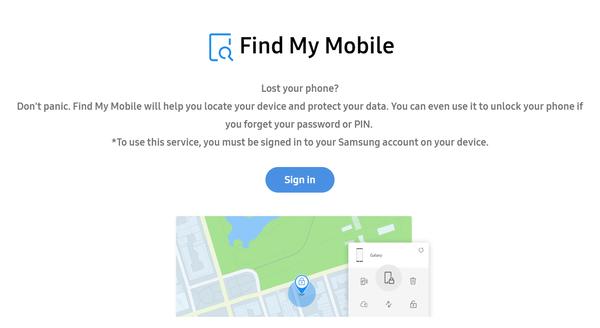
- Samsung cihazınızda Ayarlar'ı açın.
- Ekranı Kilitle ve Güvenlik'i seçin. Bazı Samsung cihazlarda, bunun yerine Güvenlik veya Biyometrik ve Güvenlik'i seçmeniz gerekebilir.
- Cep Telefonumu Bul'u seçin.
- “Hesap Ekle” ye tıklayarak Samsung hesabınıza giriş yapın.
- Samsung’unuzun kilidini açmak için Samsung’a gidin. Cep Telefonum'u Bul web sitesine girin ve Samsung hesabınıza giriş yapın.
- “Kilidi Aç” seçeneğine tıkladığınızda ekran kilidi bilgileri Samsung cihazınızdan uzaktan kaldırılacaktır.
Bölüm 4. Kilitli Android Cihazından Veri Çıkar
Android telefon şifrenizi unuttuysanız, kilitli Android cihazından önemli verileri almanın bir yolu var mı? Apeaksoft Borken Android Veri Çıkarma sana büyük bir iyilik yapabilirim. Bu uygulama, dondurulmuş, çöktü, siyah ekran, virüs saldırısı, ekran kilitli Android cihazlardan mesaj, fotoğraf, video, rehber, çağrı geçmişi, WhatsApp, vb ayıklamanıza yardımcı olabilir. Ayrıca, Android telefonunuzu veri kaybına uğramadan normal durumuna geri döndürmek için Android cihazınızdaki sistem sorunlarını çözmenize yardımcı olabilir. Bazı Android kullanıcılarının, bu yazılımın yalnızca Samsung Galaxy Note, Samsung Galaxy S ve Samsung Galaxy Tab gibi sınırlı Samsung cihazlarını destekleyebileceğini hayal kırıklığına uğratabilir. Broken Android Data Extraction ile kilitli Samsung cihazınızdan nasıl veri alacağınızı kontrol edin.
1 Adım. Yazılımı bilgisayarınıza indirip kurun ve "Bozuk Android Veri Çıkarma" modunu seçin.

2 Adım. Arayüzün sol tarafındaki Başlat düğmesine tıklayın, bu mod, cihazınızın bozuk ekranda, siyah ekranda veya yanıt vermeyen ekranda kaldığı manzaradan veri almanıza, telefon şifrenizi vb. Unuttum.

3 Adım. Aşağı açılır listeden cihazınızın adını ve modelini seçin, ardından Onayla düğmesini tıklayın.

4 Adım. Samsung telefonunuzun indirme moduna girmesini sağlamak için sonraki ekrandaki üç adım kılavuzunu izleyin, ardından bir sonraki adıma geçmek için Başlat'ı tıklayın.

5 Adım. Bundan sonra, bu program cihazınızdaki verileri taramaya başlayacaktır. Tüm verileri cihazınızdan bilgisayara görüntüleyebilir ve çıkarabilirsiniz.
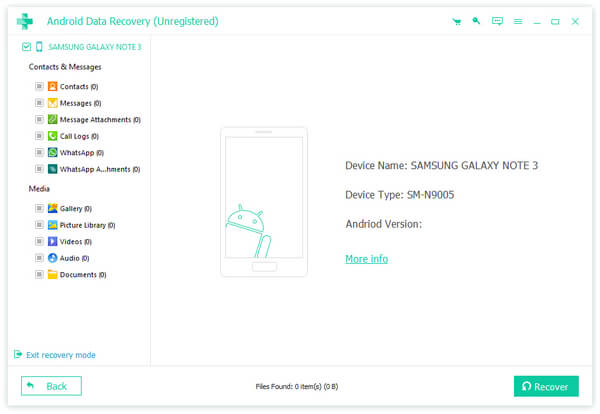
Bölüm 5. Üçüncü Taraf Uygulamasıyla Android Telefonun Kilidini Açın
Android şifrenizi unuttuysanız üçüncü taraf uygulamadan yardım alabilirsiniz. Talep olduğu yerde pazar vardır. Piyasada, şifreyi unutursanız Android telefonunuzun kilidini açmanıza yardımcı olabilecek birden fazla uygulama vardır. Ayrıca veri güvenliğinizi sağlayabileceklerinin de reklamını yapıyorlar. dr.fone Unlock, 4 ekran kilidi türünü - şifre, PIN, desen ve parmak izlerini herhangi bir veri kaybı olmadan kaldırabilen türden bir yazılımdır. Samsung, Huawei, LG, Xiaomi ve benzeri hemen hemen tüm popüler Android modellerini destekler.
Unlock uygulamasıyla Android telefonun kilidini açmak için kısa tanıtım
1 Adım. Bu uygulamayı bilgisayarınıza indirin ve yükleyin.
2 Adım. Tüm seçenekler arasından "Kilidi Aç" ı seçin. Android cihazınızı bilgisayara bağlayın ve "Android Ekranının Kilidini Aç" ı tıklayın.
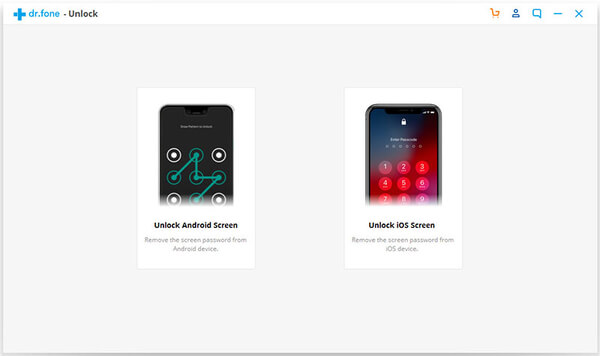
3 Adım. Devam etmek için Başlat'ı tıklayın.
4 Adım. Android model numaralarınızı seçtikten sonra, telefonunuzu kapatın, Ana Ekran düğmesini basılı tutun, ses seviyesini düşürün ve güç düğmesine aynı anda basın ve ardından İndirme Moduna geçmek için ses açma düğmesine basın. Ardından, yazılım cihazınıza bir kurtarma paketi indirir.
5 Adım. Paket başarıyla indirildikten sonra, işlemi görecek ve herhangi bir şifre girmeden Android telefonunuzun kilidini açacaksınız.
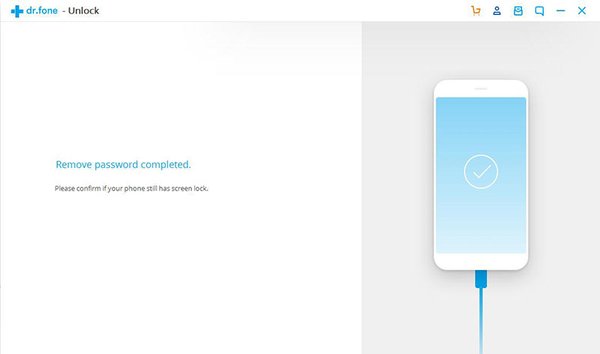
Bölüm 6. Fabrika Ayarlarına Sıfırla Android Telefonun Kilidini Açın
Yukarıda belirtilen tüm çözümler Android telefonunuzun kilidini açamadıysa, zor sıfırlama Android Son seçimin olabilir. Lütfen bu yöntemin Android telefonunuzdaki tüm verileri sileceğini unutmayın.
1 Adım. Android cihazınızı kapatın.
2 Adım. Kurtarma, açılış sayfası görünene kadar Güç, Sesi Aç ve Giriş düğmelerini aynı anda basılı tutun. Bu işlem Android cihazınızın türüne göre değişebilir.
3 Adım. Kurtarma sayfasında "Verileri sil / fabrika ayarlarına sıfırla" yı seçin. Doğru seçeneği seçmek için ses açma ve kısma düğmesini kullanabilir ve onaylamak için güç düğmesini kullanabilirsiniz.
4 Adım. "Evet - tüm kullanıcı verilerini sil" seçeneğini seçin ve onaylayın.
5 Adım. "Sistemi şimdi yeniden başlat" ı seçin ve onaylayın. Fabrika ayarlarına sıfırlamak biraz zaman alacaktır.
İpuçları: Bir gün telefonunuzun kilidini açmak için Android cihazınızı fabrika ayarlarına sıfırlamaktan başka seçeneğiniz yoksa, Android'inizi PC'ye yedekleyin Bundan sonra, verilerinizin artık geri bulunamaması durumunda düzenli olarak.
Sonuç
Herhangi bir üçüncü taraf uygulaması olmadan Android telefonunuzun kilidini veri kaybı olmadan açabilmeniz en iyi sonuç olacaktır. Ancak Android cihazınız çok daha yeniyse, başarı oranı biraz daha düşük olabilir. Bu nedenle, Android'inizi sıfırlamak için son çare bulmadan önce, önemli dosyaları kilitli cihazınızdan çıkarmak için Kırık Android Veri Çıkarma'yı kullanmanız daha iyi olur. Aksi takdirde tüm değerli verilerinizi kaybedersiniz. Veya verilerinizi kaybetmemek için Kilit Açma programına Android telefonunuzun kilidini açmayı deneyebilirsiniz.








